秀米编辑器如何清除样式-秀米编辑器清除样式的方法
- 王林转载
- 2024-03-04 15:25:051176浏览
php小编百草带来了一篇关于秀米编辑器清除样式方法的文章。在网页排版过程中,样式混乱是一个常见问题,而秀米编辑器提供了清除样式的简便方法。通过本文,您将了解如何使用秀米编辑器清除样式,让您的网页排版更加整洁清晰,提升用户体验。
1、首先打开秀米编辑器软件,点击首页左上角的"我的秀米"选项,如下图所示。
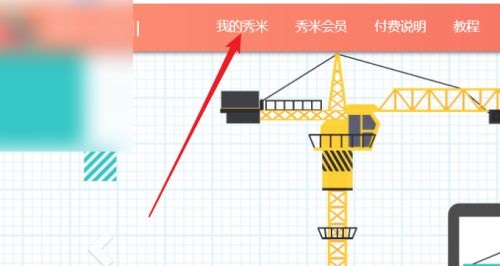
2、然后点击"添加新的图文"或者选择已经创建过的图文,如下图所示。
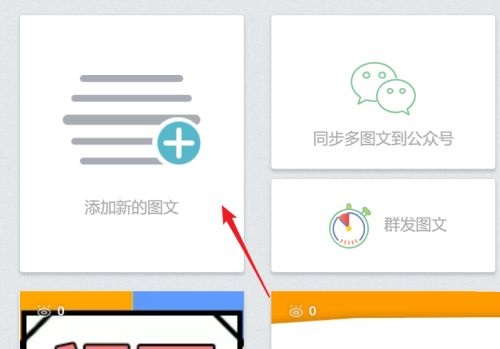
3、接着进入新界面后,选择需要清除的区域,点击右上角的"..."按钮,如下图所示。
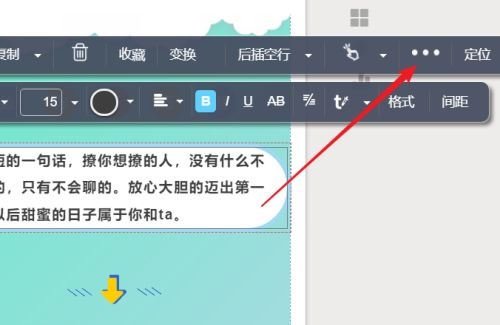
4、最后点击下方选项列表中的"清除样式"就可以了,如下图所示。
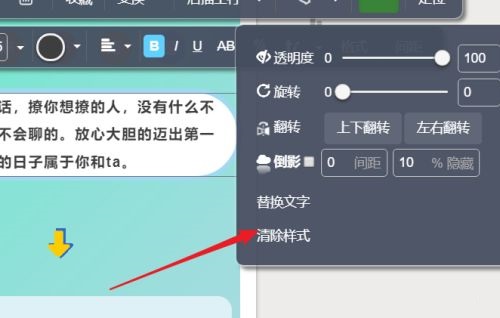
上面就是小编为大家带来的秀米编辑器如何清除样式的全部内容,希望对大家能够有所帮助哦。
以上是秀米编辑器如何清除样式-秀米编辑器清除样式的方法的详细内容。更多信息请关注PHP中文网其他相关文章!
声明:
本文转载于:pcsoft.com。如有侵权,请联系admin@php.cn删除

